Adornos Navideños Para Sublimar y Figuras Navideñas para Sublimar
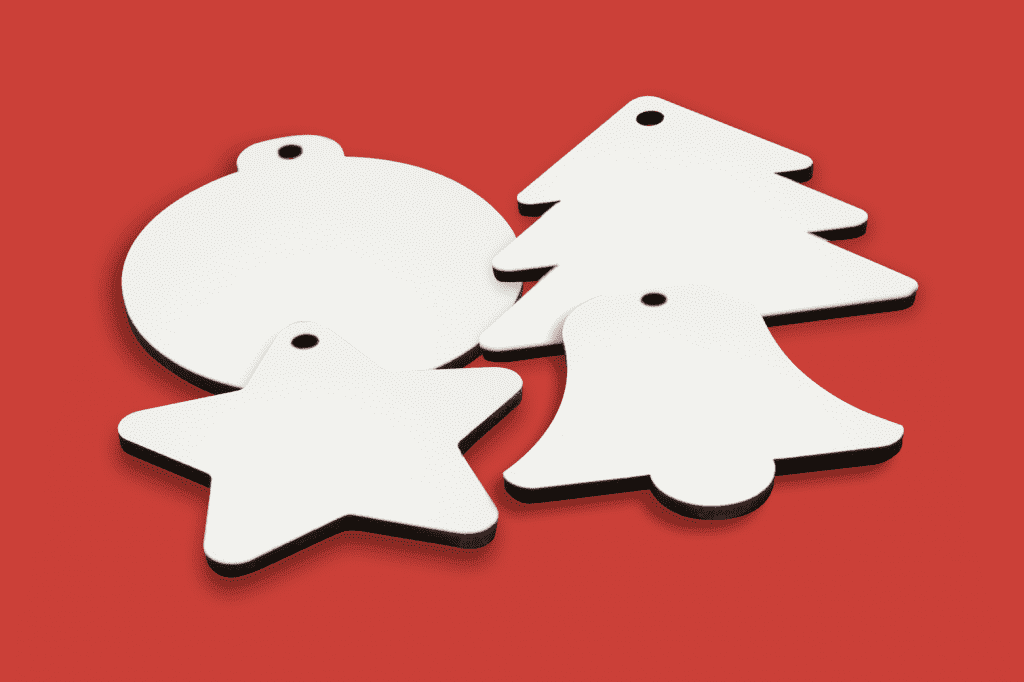
La época más esperada del año ha llegado, y la sublimación se suma a la magia de decorar en esta temporada festiva. En Color Make™ tenemos todo lo que necesitas para agregar un toque único y personalizado a tu arbolito de Navidad. Descubre nuestros adornos sublimables con formas encantadoras como esfera, campana, pino y estrella, disponibles a través de nuestros distribuidores autorizados. Haz que tu árbol refleje tu estilo y creatividad con productos de alta calidad diseñados para destacar.
Nuestros adornos de MDF navideños están fabricados con materiales de alta calidad, diseñados para sublimarse por una sola cara, y cuentan con un práctico tamaño promedio de 7×7 cm. Para facilitarte el proceso de personalización, hemos preparado una guía rápida donde te mostramos cómo colocar el diseño en cada figura y obtener un resultado final impecable.
Para comenzar, asegúrate de contar con la plantilla adecuada, que puedes descargar haciendo clic aquí, y ten listas las imágenes que deseas transferir. Estos adornos de MDF para sublimar son perfectos para agregar un toque único y personalizado a la decoración de tu árbol navideño o como detalles especiales para regalar.
¿Cómo usar la plantilla para adornos navideños?
1. Realiza una copia de respaldo: Te recomendamos que hagas una copia para conservar la original, de esta manera siempre podrá empezar desde cero con la plantilla original.
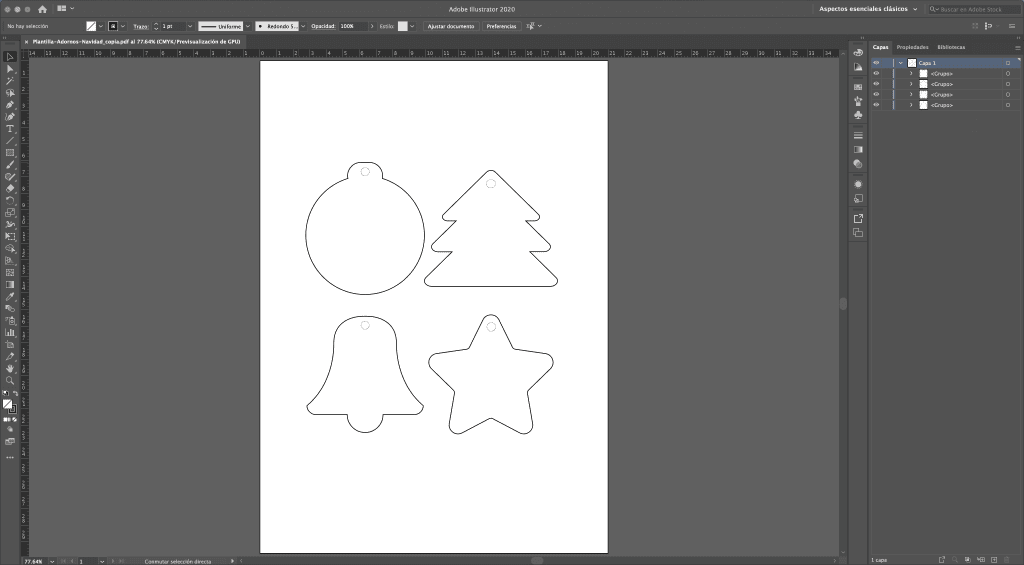
2. Importar diseño: Ahora coloca una imagen dentro del proyecto. Recuerda que entre más personalizados los hagas más únicos serán, además no debes limitarte a un mismo diseño por figura.
TIP: Recuerda cuidar la definición de las imágenes que utilices para que el resultado sea profesional; también puedes importar vectores, así garantizarás la calidad y podrás manipular los elementos en lo individual si es necesario.
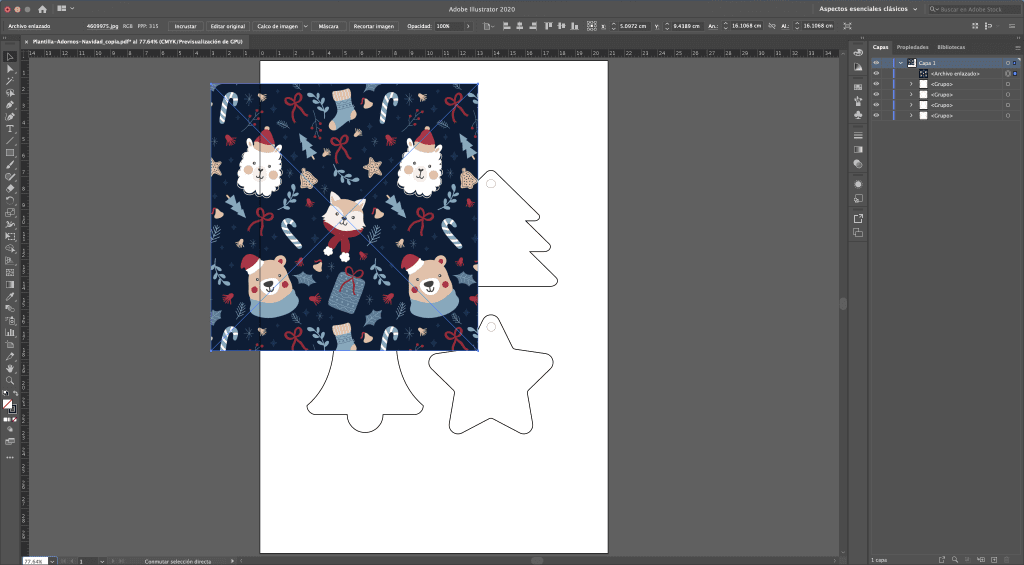
3. Organiza en capas: Dentro de la ventana de capas cada figura se encuentra en un grupo. Por ahora trabajaremos con la esfera así que abriremos el grupo para ver los elementos que la conforman y arrastraremos nuestra imagen dentro del grupo y la colocaremos por debajo del trazo de la esfera.

4. Crea una máscara de recorte: Ahora seleccionaremos la imagen y el trazo de la esfera dando click en el circulo a la derecha dentro de la ventana de capas

Una vez seleccionadas utilizaremos el comando cmd+7 (mac) o ctrl+7 (windows) para crear una máscara de recorte. Verás que la parte de la imagen que excede la forma de la esfera ha desaparecido; no se ha ido del todo, sólo está oculta y aún está disponible para que puedas elegir la parte que deseas que quede dentro de la esfera.
Al crear una máscara de recorte se ha creado un nuevo grupo dentro del grupo que contiene los elementos que habíamos seleccionado anteriormente. Ahora ajustaremos nuestra imagen, para ello debes seleccionar dentro de la ventana de capas tu imagen. Si no la ves recuerda que debes desplegar los grupos dando clic en la fecha.
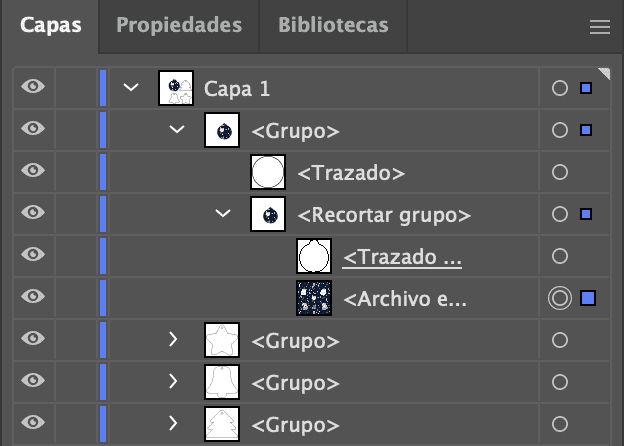
5. Ajusta el diseño: Al seleccionar la imagen verás en la mesa de trabajo que se activa la silueta real de la imagen aunque no podamos verla en su totalidad. Ahora sólo debes ajustar la escala como lo prefieras y arrastrarla hasta que quede dentro del trazo la parte que quieras.
Aquí es importante considerar que la plantilla tiene un sobrante de unos milímetros por lo que procura dejar un pequeño margen para que queden lo más al centro posible los elementos más importantes de tu diseño.
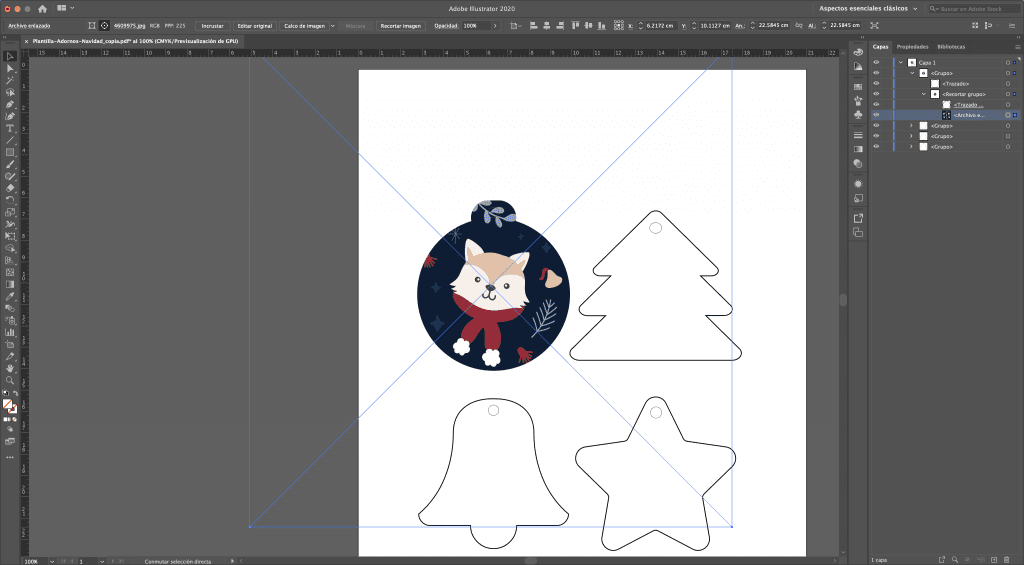
6. Guarda los cambios: Cuando hayas terminado de ajustar la imagen sólo da click fuera de los elementos que acabas de manipular y así habrás terminado de personalizar la esfera con nuestra plantilla.
Antes de continuar sólo debes ocultar (no eliminar) el pequeño círculo que se encuentra arriba para que esta guía no se imprima.
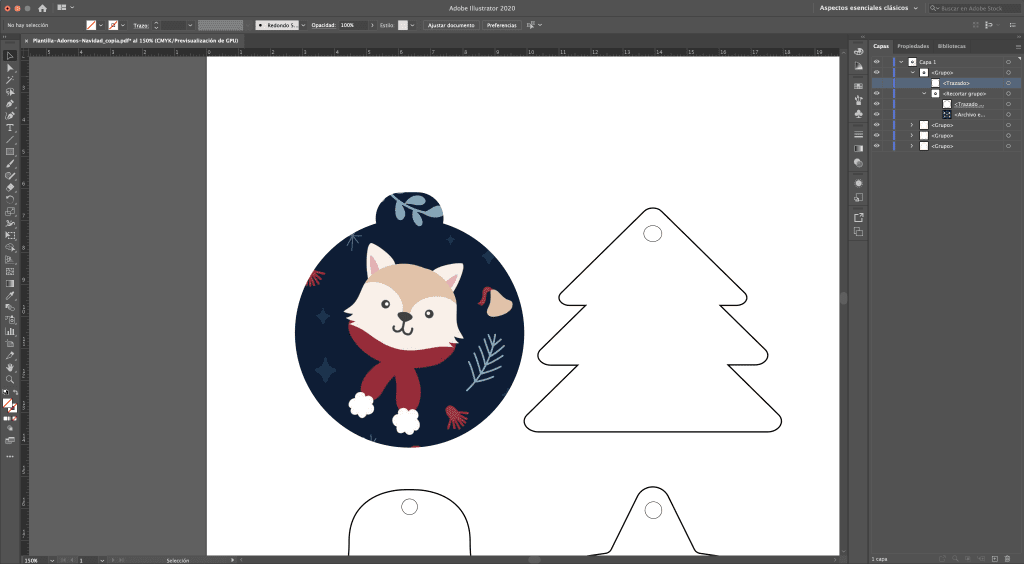
Ahora que has finalizado puedes multiplicar el diseño de la esfera en una mesa de trabajo nueva para imprimir todos los que necesites, o puedes continuar diseñando sobre las otras siluetas siguiendo los mismos pasos.
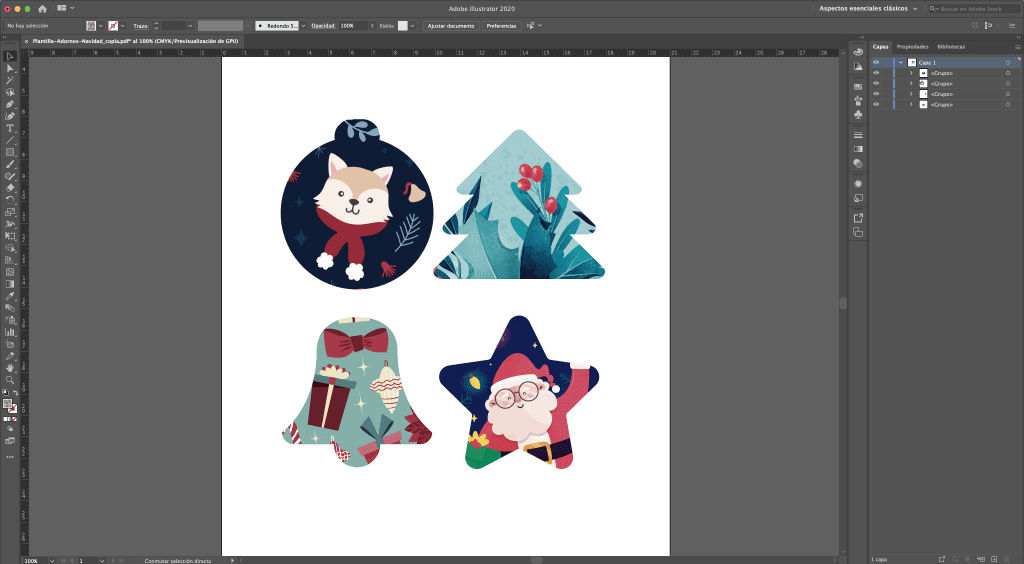
Imprime tus diseños para sublimar esferas
Para imprimir tus diseños sólo debes guardar los cambios y abrir el archivo en PDF y enviar a imprimir para que se abra la ventana de ajustes de impresión.
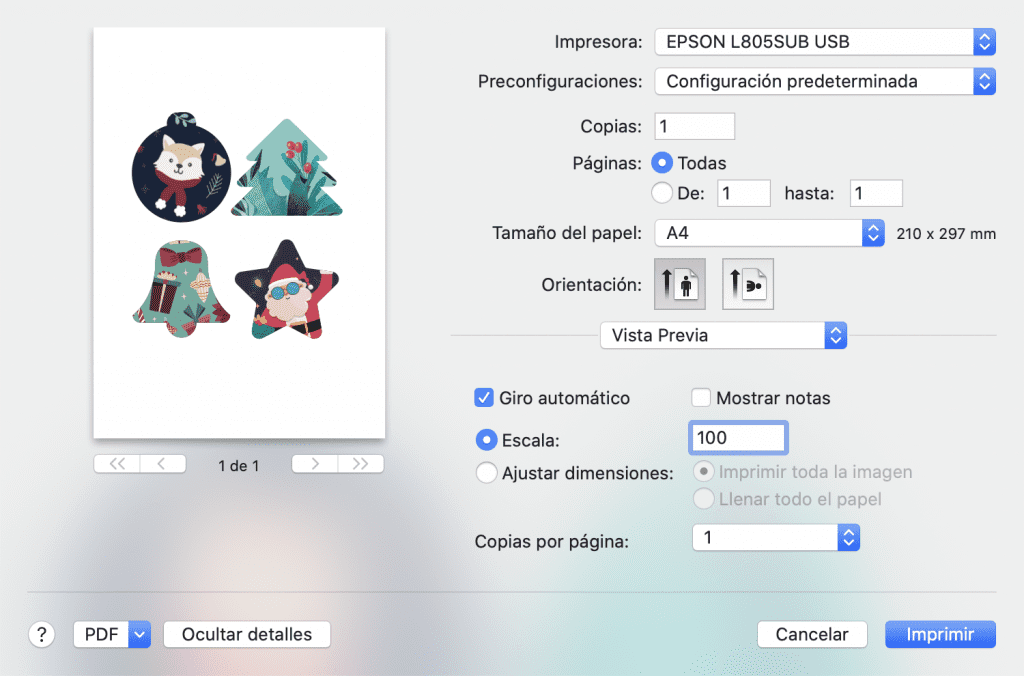
Es muy importante que no olvides ajustar los siguientes valores:
Tamaño de papel: A4 (tamaño de la plantilla)
Escala: 100%
Espejo: Activado
Una vez que tengas tu hoja impresa, estarás listo para comenzar el proceso de sublimación. Te recomendamos configurar tu plancha térmica a 180 °C y aplicar presión durante 35 segundos para obtener los mejores resultados. ¡Es momento de sublimar y descubrir el increíble acabado final de tus diseños!
¡Imagina la infinidad de diseños que puedes crear! Una vez más, Color Make™ se convierte en tu cómplice ideal para personalizar tu arbolito esta temporada. Descubre todos los detalles sobre este producto y recuerda que puedes adquirirlo a través de nuestros distribuidores autorizados. ¡Haz que esta Navidad brille con tu creatividad!














Comment (1)
De ninguna manera se me habría ocurrido a mí solo hacer esto para celebrar
Navidad, que interesante.